Если вы храните какую-то важную или конфиденциальную информацию в стандартных заметках iOS, нелишним будет установить дополнительную защиту. Так данные из защищенных записей не сможет просмотреть кто-то другой, если в его руках окажется разблокированный iPhone.
Блокировать можно как уникальным паролем, который будет отличаться от кода разблокировки iOS, так и при помощи Face ID, чтобы самому моментально попадать в защищенные заметки.
📌 Спасибо re:Store за полезную информацию. 👌
Как защитить заметки паролем или Face ID

1. Перейдите в Настройки — Заметки — Пароль.
2. Выберите учетную запись, для которой будете настраивать защиту заметок. Это могут быть локальные заметки на iPhone или записи, которые мигрируют через iCloud на другие ваши устройства Apple.

3. При первой настройке этого раздела увидите выбор пароля для заметки. Данные могут быть защищены кодом блокировки iPhone или иметь собственный уникальный пароль.
В первом случае потребуется ввести код разблокировки, а во втором — придумать новый код блокировки и подсказку для него.
4. Когда все настроено, проверьте, чтобы опция Face ID/Touch ID была активна.
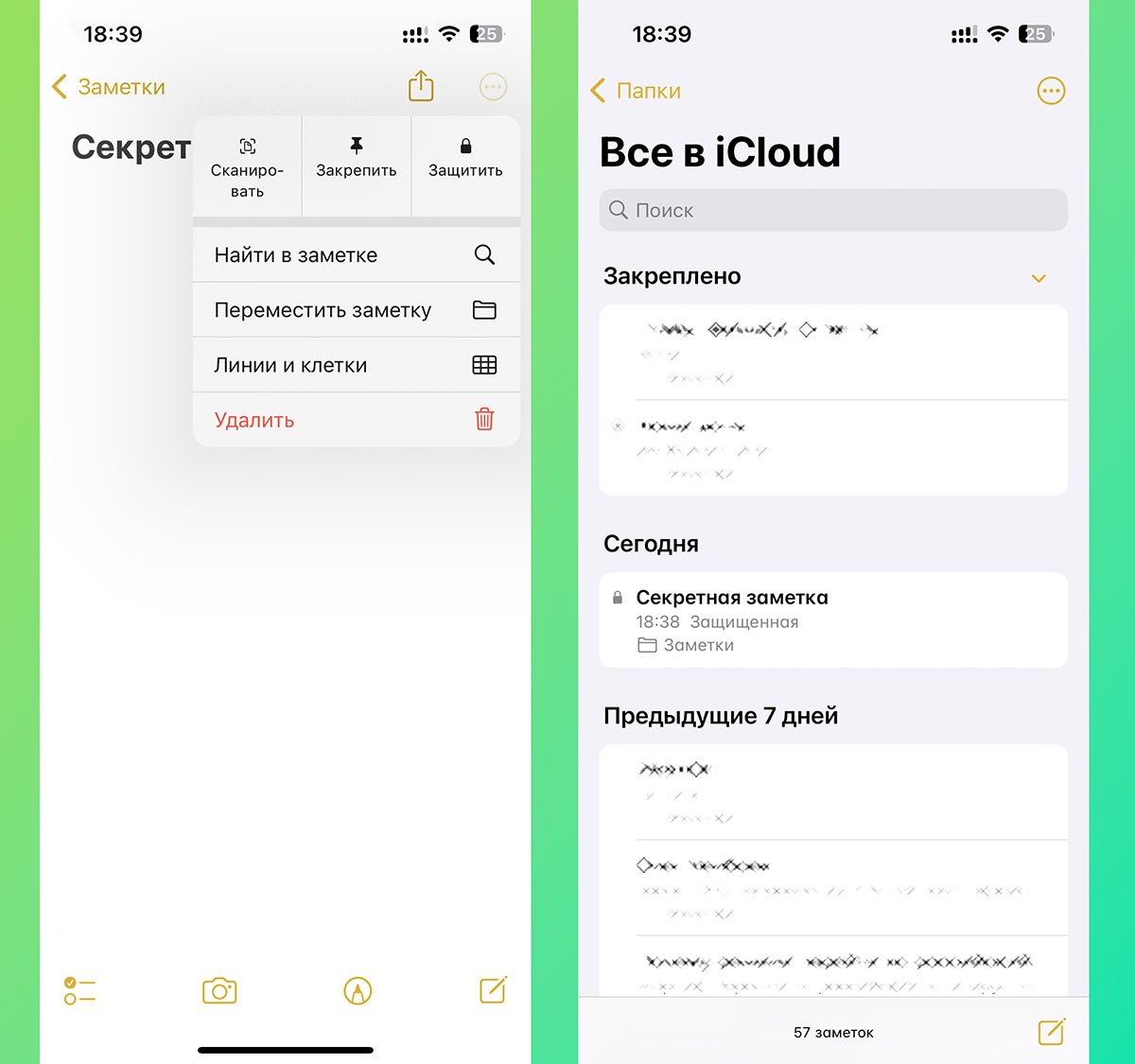
5. Теперь для защиты заметки активируйте опцию Защитить из меню дополнительных действий во время работы с заметкой.
При открытии такой заметки нужно будет авторизоваться через Face ID/Touch ID или ввести код разблокировки/установленный пароль.



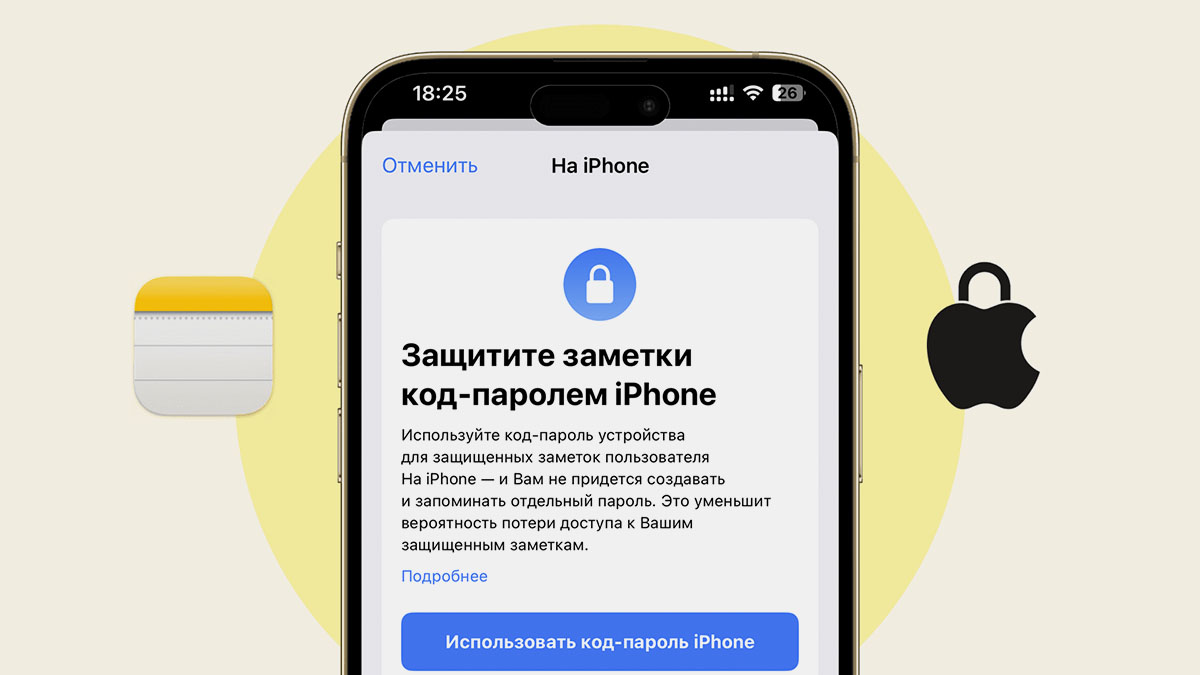

 (8 голосов, общий рейтинг: 4.75 из 5)
(8 голосов, общий рейтинг: 4.75 из 5)









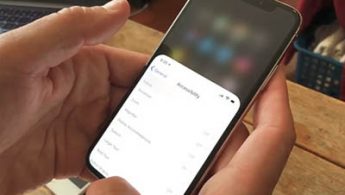

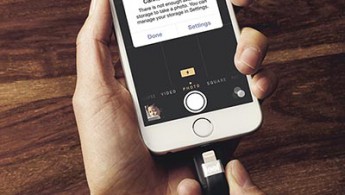

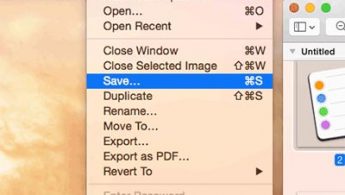

1 комментарий
Форум →